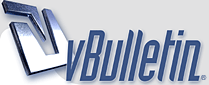
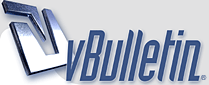 |
Esimlerinizin kenarlarını kırpın
ESİMLERİNİZİN KENARLARINI KIRPIN
1) Dosyamızı açıyoruz. http://resim.resimupload.com/r40/thumb_683242481.jpg 2) Daha sonra İmage > Adjustments > hue/ saturation effectimizi aşagıdaki gibi ayarlıyoruz. http://resim.resimupload.com/r16/thumb_468699572.jpg 3) Fİlter > Noise > Add Noise Effecktimizi Radius değeri 2,5 olarak Giriyoruz alttaki rsimdeki gibi. http://resim.resimupload.com/r31/thumb_332375154.jpg 4) Lasso TooL (L) aracı ile aşagıdaki resimdeki gibi resmimizin kenarlarından biraz seçiyoruz. http://resim.resimupload.com/r10/thumb_206348672.JPG 5) Daha sonra CTRL+SHIFT+I kombinasıyonu ile diğer kalan kısımları seçiyoruz. 6) Layer penceremizde Layerimizin uzerine iki kere tıklayarak layerimizi etnikleştiriyoruz. 7) Daha sonra Delete Tuşuna basarak kısımları kesiyoruz aşagıodaki görüntüde oldugu gibi. http://resim.resimupload.com/r25/thumb_281986732.JPG 8) Yeni Bir layer oluşturuyoruz ve bu layerimizi diğer layerimizin üszeirnden onun altına alıyoruz yani yeni layerimiz en altta oalcak. 9) bu layerimizi Beyaz renkle dolduruyoruz. 10) Daha sonra üstteki resim olan layerimize sağ tıklayacak blending ayarımzı açıyoruz ve Aşagıdaki resimdeki gibi Drop Shadow effecktini veriyoruz. http://resim.resimupload.com/r19/thumb_491251607.jpg 11) Çalışmamız bitti bu işlemlerden sonra görüntü alttaki gibi olmalıdır. http://resim.resimupload.com/r9/thumb_907963219.jpg Beni Dinlediğiniz için teşekkür ederim. Gene bu çalışmayı hiçbiryerde bulamayacagınıza teminat veririm. |
| Tüm Zamanlar GMT +3 Olarak Ayarlanmış. Şuanki Zaman: 17:41. |
Powered by vBulletin® Version 3.8.5
Copyright ©2000 - 2025, Jelsoft Enterprises Ltd.